Bật/ tắt nhanh wifi trên Windows 10 chỉ với 1 phím bấm
 Mẹo vặt Gia đình
Mẹo vặt Gia đình  4 năm trước
4 năm trước 
Xem thêm: 5 mẹo vặt rất hữu ích khi dùng smartphone bạn nên biết
Bước 1: Đầu tiên, bạn cần phải xác định tên kết nối Wi-Fi của bạn.
Bạn truy cập theo đường dẫn Control Panel > Network and Internet > Network and Sharing Center > Change Adapter Settings.
Sau đó, bạn ghi chú lại tên của kết nối Wi-Fi bạn muốn bật/ tắt.

Bước 2: Tạo các shortcut trên Desktop
Sau khi đã có tên của kết nối Wi-Fi, bạn có thể bắt đầu tạo các shortcut trên Desktop bằng cách nhấn chuột phải trên Desktop chọn New > Shortcut.
Tiếp theo, bạn Copy và paste dòng lệnh bên dưới vào ô Type the location of the item:
netsh interface set interface name=”Wi-Fi” admin = disabled
Thay chữ Wi-Fi trong dòng lệnh bằng tên kết nối Wi-Fi của bạn.
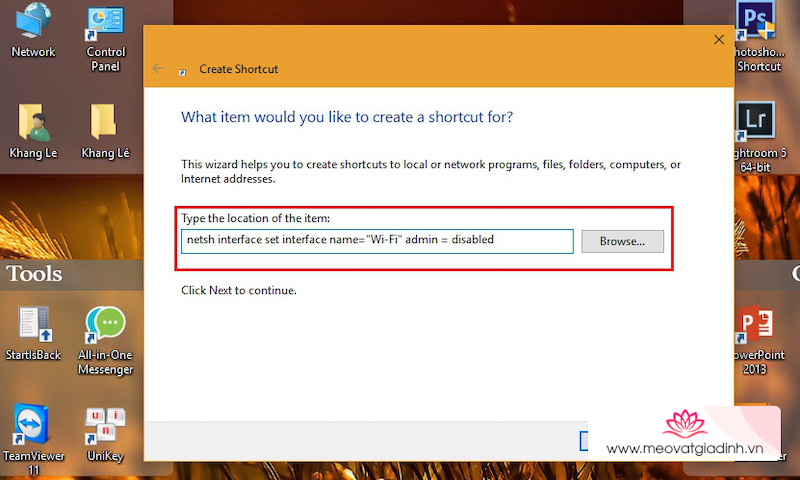
Bạn hãy đặt tên cho shortcut là Disable Wi-Fi hay và nhấn Finish.
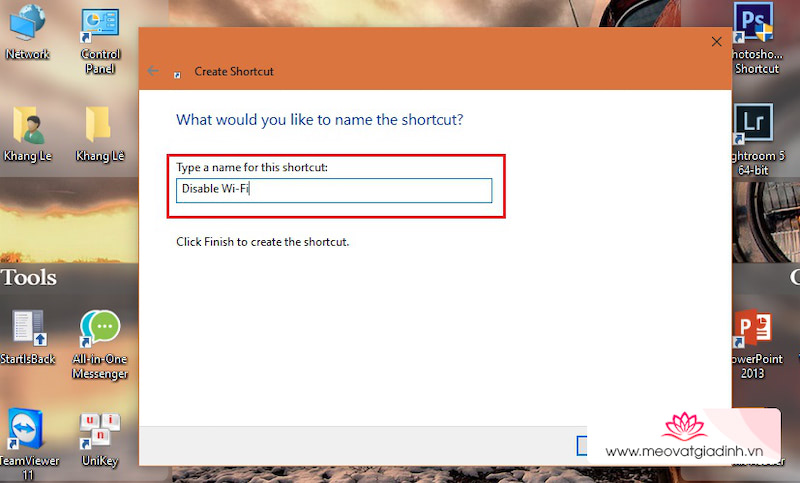
Tiếp theo, chúng ta sẽ tạo shortcut để bật Wi-Fi, tương tự như trên. Nhưng bạn hãy Copy và paste dòng lệnh bên dưới vào ô Type the location of the item, thay từ Wi-Fi bằng tên kết nối Wi-Fi của bạn.
netsh interface set interface name=”Wi-Fi” admin = enabled
Đặt tên cho shortcut là Enable Wi-Fi và nhấn Finish.
Bước 3: Cho phép các shortcut chạy với quyền quản trị viên
Tiếp theo, bạn cấp quyền quản trị viên cho các shortcut bằng cách click chuột phải tại đó và chọn Properties > Advanced > Run as Administrator, và nhấn OK.

Bước 4: Gán phím tắt cho các shortcut
Cuối cùng, bạn gán phím tắt nhanh để có thể Bật hay tắt Wi-Fi một cách nhanh chóng bằng cách nhấp chuột phải lên một trong những shortcut và chọn Properties. Tại đây, bạn chọn ô Shortcut key và gán tổ hợp phím mình muốn.
Ví dụ nếu bạn muốn gán tổ hợp phím Ctrl + Alt + 1, đặt con trỏ chuột vào ô Shortcut key và sau đó nhấn tổ hợp phím Ctrl + Alt + 1.

Lặp lại các bước như trên cho shortcut thứ hai, gán bất kỳ phím tắt nào bạn muốn. Ví dụ, bạn có thể gán Ctrl + Alt + 1 để tắt Wi-Fi và Ctrl + Alt + 2 để bật Wi-Fi.
Vậy là giờ đây, bạn có thể bật tắt nhanh Wi-Fi một cách tiện lợi với tổ hợp phím mà mình đã gán. Chúc các bạn thành công.
Tham khảo: Vnreview
Xem thêm: Tổng hợp những mẹo hay cho Windows Phone và Windows mà bạn không thể bỏ qua











